Final Cut Pro 사용 설명서
- 환영합니다
- 새로운 기능
-
-
-
- 용어집
- 저작권

Mac용 Final Cut Pro에서 클립의 메타데이터 덮어쓰기
정보 인스펙터를 사용하여 클립이나 브라우저 또는 타임라인에서 선택된 클립 그룹에 관한 정보(메타데이터라고 함)를 덮어쓸 수 있습니다. 색상 공간 정보, 아나모픽 재생, 필드 순서를 조절할 수 있습니다.
메타데이터 보기 및 이름 지정 프리셋을 포함하여 메타데이터 관리에 관한 추가 정보는 Mac용 Final Cut Pro의 메타데이터 소개의 내용을 참조하십시오.
클립의 색상 공간 메타데이터 변경하기
비디오 클립의 색상 공간 메타데이터는 특히 타사 소프트웨어를 사용하여 생성된 미디어를 사용하는 경우 유실되거나 올바르지 않은 경우가 있습니다. 이 경우 정보 인스펙터의 색상 프로파일 필드는 비어 있거나 예상치 못한 값을 표시합니다. 이로 인해 디스플레이나 미디어의 색상 처리가 부정확해질 수 있습니다.
색상 공간 덮어쓰기 설정을 사용하여 색상 공간 메타데이터를 수정하여 Final Cut Pro가 선택한 클립을 올바르게 처리하고 표시할 수 있습니다. 색상 수정을 시도하기 전에 이 작업을 수행하는 것이 가장 좋습니다.
참고: 아래 단계에서는 클립의 메타데이터만 변경합니다. 타임라인 클립의 휘도 레벨을 조절하려면 클립의 색상 공간을 프로젝트의 색상 공간에 일치시키는 방법 조절하기를 참조하십시오.
Final Cut Pro 브라우저 또는 타임라인에서 클립을 선택하십시오.
정보 인스펙터를 여십시오.
정보 인스펙터 왼쪽 하단 모서리에 있는 메타데이터 보기 팝업 메뉴를 클릭하고 Extended를 선택하십시오.
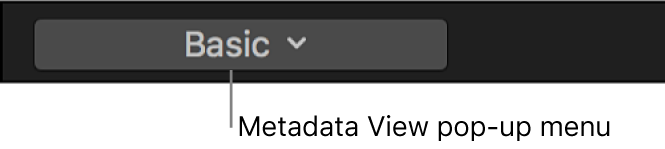
색상 프로파일 필드를 찾고 메타데이터가 유실되었거나 올바르지 않은지 확인하십시오.
메타데이터 태그는 표준 색상 공간을 나타내는 세 개의 숫자로 구성됩니다. 표준 포맷에 대한 올바른 코드는 다음과 같습니다.
1-1-1: Rec. 709(HD)
9-16-9: Rec. 2020 PQ
9-18-9: Rec. 2020 HLG
9-1-9: Rec. 2020 SDR
5-1-6: PAL SD
6-1-6: NTSC SD
코드가 유실되었거나 올바르지 않은 경우 정보 인스펙터 왼쪽 하단 모서리에 있는 메타데이터 보기 팝업 메뉴를 클릭하고 설정을 선택하십시오.
색상 공간 덮어쓰기 팝업 메뉴를 클릭하고 선택된 클립에 대한 올바른(원본) 색상 공간을 선택하십시오.
색상 공간에 관한 추가 정보는 Mac용 Final Cut Pro의 넓은 색영역 및 HDR 개요의 내용을 참조하십시오.
아나모픽 푸티지 조절하기
일부 비디오 캠코더 및 녹화 기기는 와이드스크린 16:9 영상비로 촬영하지만 4:3 영상비를 사용하여 데이터를 기록합니다. 간혹 비디오 파일에서 16:9 재생을 지정하는 메타데이터 태그가 누락되었거나 올바르지 않게 설정된 경우가 있습니다. Final Cut Pro에서 이 태그를 설정하여 와이드스크린 16:9 영상비로 비디오가 올바르게 재생되도록 할 수 있습니다.
참고: 이 옵션은 다음과 같은 포맷에서만 사용할 수 있습니다. 표준 해상도(SD) 및 ARRI ALEXA 2K 4:3(2048 x 1536).
클립의 필드 순서 변경하기
최신 비디오 카메라 및 코덱은 두 가지 비디오 프레임률을 지원합니다. 프로그레시브에서는 비디오가 전체 프레임 시리즈로 녹화되고 저장되며 인터레이스에서는 각 프레임이 필드라고 하는 두 개의 절반 프레임으로 구성됩니다. 인터레이스 시스템에서는 각 필드에 절반의 프레임 줄이 포함됩니다. 한 필드에는 1, 3, 5, 7, 9번 줄이 포함되며 다른 필드에는 2, 4, 6, 8, 10번 줄이 포함되는 식입니다. 비디오가 재생되면 TV는 필드를 교차 패턴으로 표시해 착시로 부드러운 움직임을 효과적으로 만들어냅니다.
클립의 필드 순서는 프레임 내 필드의 시간 순서를 결정합니다. 필드 순서 메타데이터가 유실되거나 올바르지 않으면 필드 움직임이 부자연스러워지고 모션 효과가 적절하게 렌더링되지 않을 수도 있습니다(예: 왼쪽에서 오른쪽으로 닦아내기). 이 순서는 필드 우위 덮어쓰기 팝업 메뉴로 수정할 수 있습니다.
Final Cut Pro 브라우저 또는 타임라인에서 클립을 선택하십시오.
정보 인스펙터를 여십시오.
정보 인스펙터 왼쪽 하단 모서리에 있는 메타데이터 보기 팝업 메뉴를 클릭하고 설정을 선택하십시오.
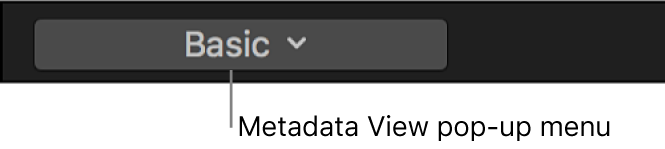
필드 우위 덮어쓰기 팝업 메뉴를 클릭하고 다음 중 하나를 선택하십시오.
프로그레시브: 비디오는 모든 줄이 동시에 샘플링되는 완전한 프레임으로 표시됩니다.
상단 필드 먼저: 비디오는 두 개의 별도의 인터리브된 필드로 인터레이스되고 표시됩니다. 맨 윗줄이 포함된 필드가 맨 아랫줄이 포함된 필드 바로 전에 샘플링됩니다. 이 필드 순서는 일반적으로 고해상도(HD) 비디오 및 표준 해상도(SD) PAL 비디오에 사용됩니다.
하단 필드 먼저: 비디오는 두 개의 별도의 인터리브된 필드로 인터레이스되고 표시됩니다. 맨 아랫줄이 포함된 필드가 맨 윗줄이 포함된 필드 바로 전에 샘플링됩니다. 이 필드 순서는 일반적으로 SD NTSC 비디오에 사용됩니다.
설명서 다운로드: Apple Books